Pagina Inhoudsopgave
Bijgewerkt op Jul 30, 2025
Belangrijkste conclusies:
❓Redenen: Als het scherm van uw Acer-laptop zwart wordt, vraagt u zich misschien af waarom. Fouten met de harde schijf, fouten in de driver van de grafische kaart, malware-aanvallen en oververhitting van de computer zijn de oorzaak van dit probleem.
✔️Oplossingen: Deze tutorial biedt je ook negen mogelijke oplossingen. Je kunt bijvoorbeeld je Acer laptop geforceerd opnieuw opstarten, de grafische driver bijwerken, het BIOS updaten, enzovoort.
PAGINA-INHOUD:
- Hoe het zwarte scherm van een Acer-laptop te repareren
- Wat veroorzaakte een zwart scherm op mijn Acer laptop?
Terwijl ik een film zat te kijken op mijn Acer-laptop, werd het scherm plotseling zwart. Ik begon me zorgen te maken. Ik zette de laptop uit en weer aan, maar het scherm bleef zwart. Kan iemand me alsjeblieft helpen om het weer normaal te krijgen?
Acer is een bekende computerfabrikant met miljoenen tevreden klanten. Veel gebruikers hebben echter melding gemaakt van het probleem met het zwarte scherm van hun Acer laptop. Als u een van degenen bent die dit probleem ondervindt bij Acer laptops, staan wij voor u klaar. EaseUS Software biedt verschillende manieren om dit probleem op te lossen met stapsgewijze uitleg, waardoor het proces eenvoudiger wordt.
Hoe het zwarte scherm van een Acer-laptop te repareren
In dit gedeelte worden negen efficiënte manieren besproken om het probleem met het zwarte scherm van uw Acer-laptop op te lossen:
- Methode 1. Acer laptopvoeding resetten
- Methode 2. Probeer de toetsen F2, F9 en F10
- Methode 3. Gebruik Windows Boot Repair Tool
- Methode 4. Test een Acer-laptop met een externe monitor
- Methode 5. Controleren op fouten op de harde schijf
- Methode 6. Grafische kaartstuurprogramma's bijwerken
- Methode 7. BIOS updaten
- Methode 8. Controleren op virussen en malware
- Methode 9. Acer-laptop resetten
Als de eerste twee technieken uw scherm niet herstellen, moet u de andere oplossingen in de veilige modus proberen. Als deze oplossingen nuttig zijn, kunt u ook op de knoppen klikken en deze handleiding met uw vrienden delen.
Methode 1. Acer laptopvoeding resetten
Een power reset is de makkelijkste oplossing om kleine computerproblemen te verhelpen. Als er geen ernstige storing achter het zwarte scherm van uw Acer laptop zit, kunt u proberen de machine te resetten. Dit zijn de snelle stappen:
Stap 1: Schakel uw Acer-laptop uit.
Stap 2: Verwijder de netadapter, externe apparaten en kabels.
Stap 3: Houd de laptop ondersteboven en schroef het onderpaneel los.

Stap 4: Verwijder de batterij en bewaar deze op een veilige plaats.
Stap 5: Houd de aan/uit-knop 20 tot 30 seconden ingedrukt. Dit zal de resterende lading van je laptop wegnemen.
Stap 6: Plaats de batterij en schroef het basispaneel zorgvuldig vast.
Stap 7: Zet de laptop aan en kijk of deze normaal opstart.
Als het scherm van uw Acer-laptop zwart is maar nog steeds werkt, probeer het probleem dan met de volgende methode op te lossen.
Verder lezen: Problemen oplossen met een Acer-laptop die niet aangaat
Methode 2. Probeer de toetsen F2, F9 en F10
Deze specifieke functietoetsen, F2, F9 en F10, kunnen het zwarte scherm van uw Acer-laptop verhelpen. Laten we het proberen:
Stap 1: Als het blauwe lampje op uw Acer-laptop brandt, maar het scherm zwart is, schakelt u het apparaat uit met de aan/uit-knop.
Stap 2: Koppel alle externe apparaten los, zoals stations, muis en toetsenbord.
Stap 3: Schakel uw laptop in.
Stap 4: Druk op de volgende toetsen wanneer het Acer-logo of het welkomstscherm verschijnt: F2
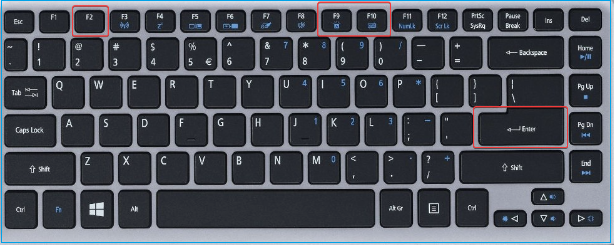
Stap 5: Kies "Afsluiten" en "Ja" met behulp van de pijltjestoetsen en Enter.
Let op* Als u op uw Acer-laptop een zwart scherm ziet met de cursor Windows 11/10, klikt u met de muis op de optie Afsluiten > Ja.
Lees ook: Toshiba Laptop Zwart Scherm , Windows 11 Zwart Scherm met Cursor
Methode 3. Gebruik Windows Boot Repair Tool
EaseUS Partition Master is een gespecialiseerde Windows-opstarthersteltool die opstartproblemen oplost. Het biedt een krachtige opstartherstelfunctie met een gebruiksvriendelijke navigatie. Of u nu een zwart scherm van Acer ervaart na het inloggen, een plotselinge systeemstoring of een blauw scherm, deze functie kan een levensredder zijn. Het maakt het herstelproces van opstartfouten eenvoudiger voor ervaren gebruikers. Deze opstarthersteltool diagnosticeert en lost opstartproblemen automatisch op met een paar klikken. U hoeft zich niet te verdiepen in het handmatige reparatieproces.
Download EaseUS Partition Master en volg de instructies voor een naadloze opstartreparatie.
Stap 1. Start EaseUS Partition Master nadat u de externe schijf/USB op uw computer hebt aangesloten. Ga naar 'Opstartbare media' en klik op 'Opstartbare media maken'.

Stap 2. Selecteer een beschikbare USB-stick of cd/dvd en klik op 'Maken'. U kunt het Windows ISO-bestand ook naar het opslagmedium branden.

Stap 3. Sluit de aangemaakte opstartschijf aan op de nieuwe computer en start de computer opnieuw op door F2/Del ingedrukt te houden om het BIOS te openen. Stel vervolgens de WinPE-opstartschijf in als opstartschijf en druk op F10 om af te sluiten.
Stap 4. Start de computer opnieuw op en open de WinPE-interface. Open vervolgens EaseUS Partition Master en klik op 'Boot Repair' onder de optie 'Toolkit'.

Stap 5: Selecteer het systeem dat u wilt repareren en klik op 'Repareren'.

Stap 6. Wacht even en u ontvangt een melding dat het systeem succesvol is hersteld. Klik op "OK" om het opstartherstelproces te voltooien.

Deze krachtige functie lost alle opstartproblemen op. Als u de volgende fouten bent tegengekomen, klik dan op de link om de details te bekijken.
Methode 4. Test een Acer-laptop met een externe monitor
Een defecte firmware kan de boosdoener zijn als het scherm van je Acer-laptop zwart is, maar nog steeds werkt. In deze situatie kan Boot Repair het zwarte scherm niet verhelpen. Een externe monitor kan helpen bepalen of het probleem door de firmware wordt veroorzaakt of door het scherm zelf. Laten we het firmwareprobleem met de externe monitor controleren:
Stap 1: Sluit de externe monitor met een HDMI-kabel aan op uw Acer-laptop. Zorg ervoor dat deze correct is aangesloten.
Stap 2: Controleer of het externe beeldscherm het scherm van de laptop deelt.
Stap 3: Als het externe scherm niet werkt, druk dan op "F4" totdat het scherm van uw laptop verschijnt.
Het scherm zou moeten reflecteren op de externe monitor. Zo niet, dan kan het probleem worden veroorzaakt door verouderde drivers van de grafische kaart of fouten in de harde schijf.
Acer blijft hangen op het laadscherm - 9 snelle oplossingen
In deze tekst wordt het veelvoorkomende probleem 'Acer laptopscherm zwart' behandeld en worden praktische oplossingen geboden om het scherm van uw laptop te herstellen. EaseUS helpt u ook bij het analyseren van de mogelijke oorzaken om de fout te voorkomen.
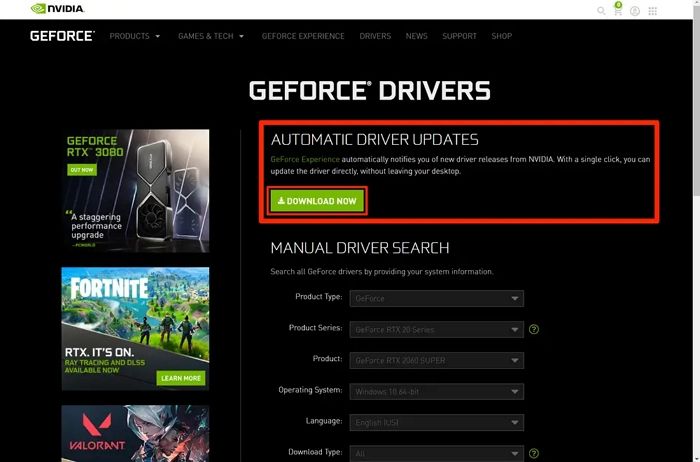
Methode 5. Controleren op fouten op de harde schijf
EaseUS Partition Master is niet alleen geschikt voor bootreparatie, maar kan ook efficiënt schijffouten controleren. Miljoenen Windows-gebruikers vertrouwen op deze schijfbeheertool vanwege zijn ongeëvenaarde effectiviteit. Deze tool kan het probleem met het zwarte scherm van uw Acer laptop oplossen als dit wordt veroorzaakt door een schijffout. De krachtige functie "Bestandssysteem controleren" zorgt voor de efficiëntie en gezondheid van harde schijven. Met dit hulpprogramma kunnen gebruikers een opstartbare USB-stick maken waarmee ze het bestandssysteem volledig kunnen controleren en herstellen via de BIOS-configuratie.
Download EaseUS Partition Master en volg deze stappen om te controleren op fouten op de harde schijf.
Verder lezen:
Hoe u een computer kunt repareren die vastloopt bij het opnieuw opstarten
Loopt je computer vast bij het opnieuw opstarten? Hier is een snelle en eenvoudige handleiding om dit probleem te verhelpen. Volg de stappen en je kunt je pc weer gebruiken.
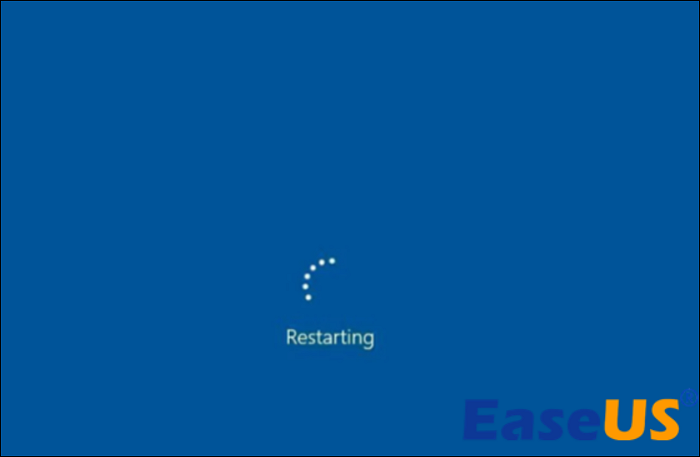
Methode 6. Grafische kaartstuurprogramma's bijwerken
De grafische kaart speelt een belangrijke rol in de soepele werking van een computerscherm. Verouderde, beschadigde of ontbrekende drivers voor de grafische kaart kunnen weergaveproblemen veroorzaken, zoals een zwart Acer-laptopscherm of een zwart Acer-scherm na het inloggen. Deze methode helpt u bij het bijwerken van de drivers van uw grafische kaart met gedetailleerde uitleg. We hebben ook instructies gegeven voor het opnieuw installeren van de drivers als de bijgewerkte schijf het probleem met het zwarte Acer-laptopscherm niet kan oplossen. Zo doet u dat:
Stap 1: Druk op "Windows + X" en selecteer "Apparaatbeheer" in de lijst.
Stap 2: Dubbelklik om de categorie 'Beeldschermadapters' uit te vouwen.
Stap 3: Klik met de rechtermuisknop op de afbeelding en kies 'Stuurprogramma bijwerken'.
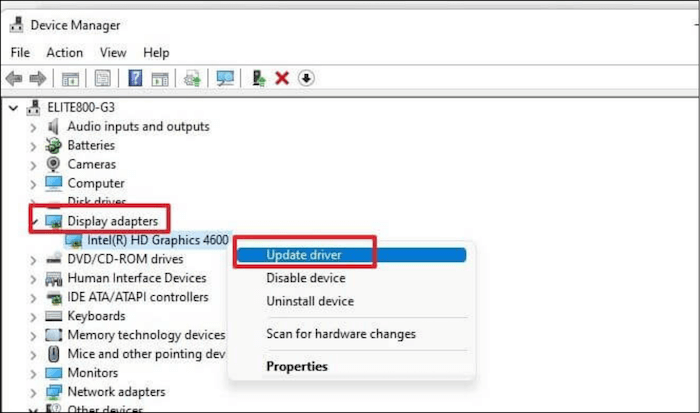
Stap 4: Klik op de eerste optie, 'Automatisch naar stuurprogramma zoeken'. Wacht tot het venster de nieuwste versie vindt en volg de instructies op het scherm om het stuurprogramma bij te werken.
Als u het bericht "De voor u beste drivers zijn al geïnstalleerd" ziet, kunt u overwegen de driver te verwijderen.
Stap 1: Sluit het venster voor het bijwerken van de driver.
Stap 2: Klik met de rechtermuisknop op de afbeelding en selecteer 'Apparaat verwijderen' en 'Verwijderen'.
Stap 3: Ga naar de Acer-ondersteuningspagina of klik hier om de driver van Acer-ondersteuning te installeren.
Stap 4: Identificeer uw apparaat met behulp van het serienummer, SNID of modaalnummer.
Stap 5: Zoek het grafische station voor uw apparaat en download het.
Stap 6: Open het gedownloade bestand en volg de instructies op het scherm om de driver te installeren.
Hoe u de opstartlus van Windows 10 kunt oplossen
Krijg je een Windows 10-opstartlus? Geen paniek! Bekijk deze EaseUS-handleiding voor probleemoplossing om de fout te verhelpen en je Windows 10-pc veilig te gebruiken.
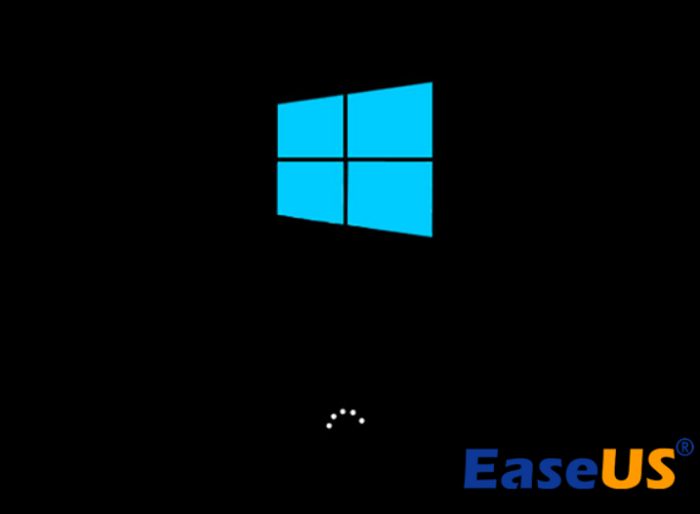
Methode 7. BIOS updaten
Het BIOS regelt het opstarten van de computer. Dit staat bekend als het Basic Input and Output System (BIS) van de machine. Problemen met het BIOS kunnen ertoe leiden dat het systeem niet opstart, wat problemen kan veroorzaken zoals 'Acer black screen after login' of 'Acer black screen of death'.
Overweeg de BIOS-configuratie bij te werken als er een probleem is. Hieronder vindt u de gedetailleerde stappen voor het bijwerken van het BIOS.
Let op* Een onjuiste BIOS-update kan uw systeem beschadigen. Daarom raden we onervaren Windows-gebruikers af om de BIOS-instellingen bij te werken.
Stap 1: Ga naar het menu 'Start' en selecteer 'Uitvoeren'.
Stap 2: Typ de volgende opdracht in het zoekvak en druk op "Enter".
msinfo32
Stap 3: U wordt naar het venster 'Systeemoverzicht' geleid. Navigeer naar de huidige 'BIOS-versie/-datum'.

Stap 4: Open de officiële Acer-ondersteuningspagina en zoek het model van uw laptop op.
Stap 5: Download de relevante BIOS-versie.
Stap 6: Pak het gedownloade Zip-bestand uit.
Stap 7: Sluit een lege USB-stick met een FAT32-bestandssysteem aan op je laptop. Kopieer de uitgepakte bestanden ernaartoe.
Let op* Zoek op internet naar de specifieke BIOS-sleutel met behulp van het modelnummer of de naam van het apparaat.
Stap 8: Start uw laptop opnieuw op en druk op de toets om de BIOS-configuratie te openen.
Stap 9: Selecteer 'Opstarten' in de bovenste menubalk en vervolgens 'Geavanceerde instellingen'.
Stap 10: Selecteer 'Verwisselbaar apparaat' in de lijst en volg de instructies op het scherm om de BIOS-configuratie bij te werken.
Het systeem wordt automatisch opnieuw opgestart zodra de BIOS is bijgewerkt.
Verder lezen : Windows Boot Manager wordt niet weergegeven in BIOS , opstartschijf wordt niet weergegeven in BIOS
Methode 8. Controleren op virussen en malware
Virussen en malware-aanvallen kunnen interne schade aan het besturingssysteem veroorzaken. Dit kan problemen veroorzaken zoals bestandscorruptie en een zwart scherm op de Acer-laptop, maar de muis blijft zichtbaar. Het systeem functioneert niet goed en de computer start niet goed op.
Mogelijk moet u een virusscan uitvoeren om te achterhalen welk virus ervoor zorgt dat het scherm van uw Acer-laptop zwart wordt. Omdat u in de veilige modus werkt, werkt Windows met beperkte capaciteit. Ingebouwde functies zoals Windows Defender werken mogelijk niet. Voer een snelle scan uit om het virus te identificeren en te verwijderen als Windows Defender actief is. Open een webbrowser en download vertrouwde antivirussoftware om malware te verwijderen.
Methode 9. Acer-laptop resetten
Reset uw Acer-laptop als het probleem met het zwarte scherm niet is opgelost. Probeer de volgende stappen om uw computer opnieuw in te stellen en het besturingssysteem opnieuw te installeren.
Stap 1: Start je laptop opnieuw op en houd de aan/uit-knop ingedrukt totdat je de WinRE-interface ziet. Je kunt het systeem drie keer opnieuw opstarten om WinRE te gebruiken.
Stap 2: Klik op 'Problemen oplossen' en selecteer de optie 'Deze pc opnieuw instellen'.
Stap 3: Selecteer de eerste optie: 'Mijn bestanden bewaren'. Hiermee beschermt u uw systeem tegen gegevensverlies.

Wat veroorzaakte een zwart scherm op mijn Acer laptop?
Wij denken dat u problemen zoals een zwart Acer laptopscherm of een zwart Acer laptopscherm met cursor in Windows 11/10 kunt oplossen. Het is echter essentieel om de oorzaken te begrijpen om toekomstig ongemak te voorkomen. Hieronder vindt u enkele van de meest voorkomende redenen:
- Hardeschijffouten: Hardeschijffouten kunnen resulteren in een leeg scherm op uw Acer-laptop. Het besturingssysteem kan mogelijk de vereiste bestanden voor een succesvolle opstart niet laden.
- Fouten met de drivers van uw grafische kaart: Zorg altijd voor de meest recente versies van de drivers van uw grafische kaart. Een zwart of blauw scherm kan het gevolg zijn van verouderde of defecte drivers van uw grafische kaart.
- Malware-aanvallen: Malware-aanvallen zorgen ervoor dat de computer niet meer normaal functioneert en kunnen resulteren in een zwart scherm.
- Oververhitting van de computer: een zwart scherm en hardwareproblemen kunnen optreden door oververhitting. Gebruikers moeten controleren of de luchtstroom in het koelsysteem van hun laptop voldoende is.
Houd er rekening mee dat de oorzaak kan verschillen, afhankelijk van het specifieke hardware-/softwareprobleem dat het zwarte scherm veroorzaakt.
Conclusie
Als u het probleem met het zwarte scherm op uw Acer laptop kunt oplossen, zijn de doelen van dit artikel bereikt. We hebben meerdere oplossingen gegeven, omdat het probleem verschillende oorzaken kan hebben. De eenvoudigste oplossing om u in de tussentijd te helpen, is het gebruik van de professionele Windows opstarthersteltool - EaseUS Partition Master. Deze tool helpt bij het herstellen van een zwart scherm zonder gegevensverlies. Probeer deze tool voor eenvoudige opstartherstel, om schijffouten te controleren en opstartbare apparaten te maken.
Veelgestelde vragen over het zwarte scherm van een Acer-laptop
Hier vindt u enkele veelgestelde vragen over het onderwerp dat op deze pagina wordt besproken. Mocht u nog vragen hebben, dan vindt u hier de antwoorden.
1. Waarom start mijn Acer-laptop niet op, maar brandt het aan/uit-lampje wel?
Het aan/uit-lampje op uw Acer-laptop brandt mogelijk, maar als het scherm nog steeds zwart is, kunnen er verschillende oorzaken zijn, waaronder oude grafische drivers, hardwarestoringen, schijffouten of softwareproblemen. Probeer het probleem op te lossen in de veilige modus.
2. Waarom blijft mijn Acer-laptop hangen op het opstartscherm?
Er zijn verschillende redenen waarom een computer vast kan lopen op het opstartscherm, waaronder beschadigde systeembestanden, BIOS-problemen, opstartfouten of hardwareproblemen. Om dit probleem op te lossen, kunt u proberen op te starten in de Veilige modus, een opstartherstel uit te voeren, de grafische driver bij te werken of te controleren op hardwareproblemen.
3. Hoe reset ik het zwarte scherm van mijn Acer-laptop?
Probeer je Acer-laptop te resetten als het scherm zwart blijft. Koppel externe apparaten los, verwijder de batterij en houd de aan/uit-knop ongeveer 30 seconden ingedrukt.
Hoe kunnen wij u helpen?
Gerelateerde artikelen
-
Eenvoudige VHD naar fysieke schijfoplossing
![author icon]() Tina/2025/07/30
Tina/2025/07/30 -
Hoe Bitlocker uit te schakelen in Windows 11/10 (Lenovo, Dell, Asus)
![author icon]() Tina/2025/07/30
Tina/2025/07/30 -
4 manieren om USB van FAT32 naar exFAT te converteren
![author icon]() Tina/2025/07/30
Tina/2025/07/30 -
5 manieren om het Windows 11-wachtwoord opnieuw in te stellen zonder in te loggen🔥
![author icon]() Tina/2025/07/30
Tina/2025/07/30
EaseUS Partition Master

Beheer partities en optimaliseer schijven efficiënt
